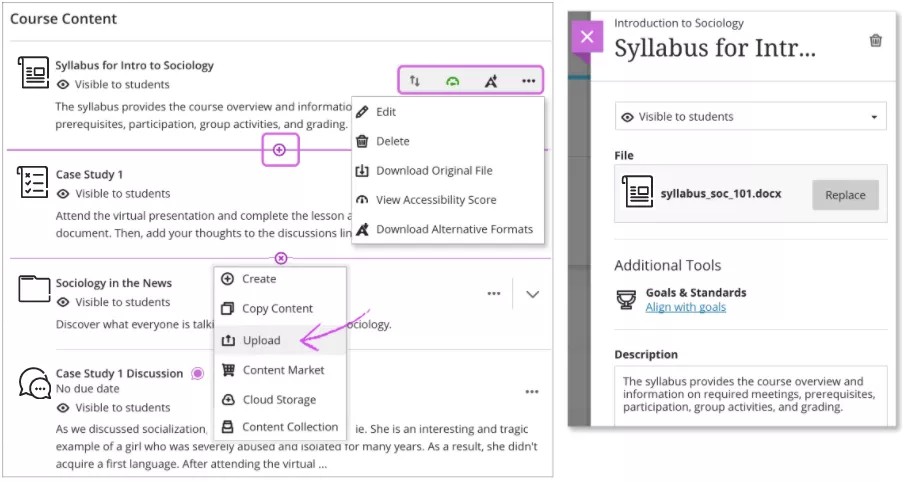上传教学大纲文件
在课程内容页面,您可以浏览云存储或计算机中的教学大纲文件。
支持的文件类型包括 DOC、DOCX、HTM、HTML、MP3、MPG、PDF、PPT、PPTX、XLS、XLSX、RTF、TXT、ZIP 以及大多数图像类型。
上传教学大纲文件。在要上传文件的任意位置选择加号。在菜单中,选择上传以在您的计算机上浏览文件。此类文件将显示在内容列表中。打开某个文件的菜单可以编辑该文件名、与目的对齐、替换文件或添加说明。您也可以展开或创建文件夹或学习模块,然后上传文件。
从云存储添加教学大纲文件:如果您已在云(例如 OneDrive® 和 Google Drive™)中存储文件,您可以将其添加到课程中。
添加资源库中的教学大纲文件。如果您已在资源库中存储文件,可以向课程中添加这些文件。
详细了解如何浏览并添加 Content Collection 中的文件
控制学生看到的内容。在您决定显示内容之前,所有内容都对学生隐藏。每个项目都会显示对学生可见还是隐藏。选择可见性可进行更改。
按键盘上的 Tab 键跳转至可见性列表,然后按 Enter 键打开菜单。使用 Alt/Option 键 + 向上和向下箭头选择一个选项。
轻松地对内容进行重新排序、编辑和删除。指向项目可显示其管理选项。选择移动图标,然后将项目拖动到内容列表中的新位置。选择更多选项图标可删除或编辑项目。例如,您可以更改文件名并键入随文件一起显示在课程内容页面上的描述。
使用键盘,您可以将项目移至一个新位置、将项目移入一个展开的文件夹,以及将文件夹移入另一个展开的文件夹。
- 按 Tab 键跳转至项目的移动图标。
- 按 Enter 键激活移动模式。
- 使用箭头键选择一个位置。
- 按 Enter 键将项目放在新位置。